Há dois tipos de rotas rígidas: tubulações rígidas com acessórios e tubos dobrados. As rotas de tubulações rígidas podem compreender segmentos de tubulação, acoplamentos, cotovelos de 45 e 90 graus, cotovelos personalizados para linhas autodrenantes (ângulos entre 45 e 90 graus), flanges, juntas de vedação, folgas para soldas de topo e dobras personalizadas. As rotas de tubos curvos compreendem segmentos de tubos, dobras de tubos e acoplamentos.

Uma rota rígida pode ser um conjunto de regiões de rota automática e segmentos de rota de esboço. As regiões de rota automática são criadas quando as restrições geométricas não são importantes ou são preferidas as atualizações dinâmicas. Os segmentos de rota de esboço são criados para restringir a rota a geometria ou cotas existentes de maneira estrita. As regiões de rota automática podem ser convertidas em segmentos de rota de esboço quando for conveniente.
Antes ou após preencher uma rota, é possível inserir acessórios de biblioteca e peças de conduíte na rota usando a função AutoDrop ou inserir um acessório a partir do espaço de trabalho do projeto. Os acessórios inseridos ajudam a ramificar a rota ou cumprir as necessidades específicas de projeto.
Representação das cores do esboço de rota
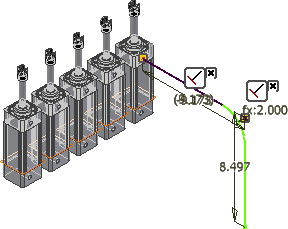 Quando é definido um segmento de rota rígido ou uma região de rota automática, o esboço de rota pode apresentar diferentes cores em pontos e segmentos de rota determinados. Por padrão, são os seguintes:
Quando é definido um segmento de rota rígido ou uma região de rota automática, o esboço de rota pode apresentar diferentes cores em pontos e segmentos de rota determinados. Por padrão, são os seguintes:
- Violeta: a geometria do rota está completamente restringida, portanto são removidos todos os graus de liberdade. Não são permitidas a liberdade de transformação nem a liberdade rotacional na geometria de rota. Normalmente, as regiões de rota automática e o segmento de rota inicial que é derivado da geometria circular selecionada estão totalmente restritos.
- Verde: a geometria de rota não está completamente restringida. No entanto, para continuar inserindo novas restrições, é possível que precise excluir as restrições geométricas e de nota existentes apropriadas. Caso contrário, a geometria de rota pode não resolver a nova restrição ou outras edições executadas.
 painel Opções
painel Opções  Opções do aplicativo
Opções do aplicativo  guia Cores.
guia Cores.
Funcionamento conjunto das regiões de rota automática e os segmentos de rota de esboço para formar uma rota rígida
É possível definir as rotas de forma que sejam o mais próximas possível aos resultados desejados e ajustá-las posteriormente, ou desenvolvê-las usando distâncias, ângulos e restrições precisos durante o projeto.
É apropriado planificar as regiões de rota automática e segmentos de rota de esboço antes de começar o projeto. Para acelerar a criação e planificar a atualização dinâmica, permita que o sistema crie automaticamente pontos de rota sempre que seja possível. Defina pontos de rota manualmente quando for importante que uma rota faça referência a geometria de referência ou cotas estritas.
Adição de acessórios ou folgas
Em rota de tubulação rígida com acessórios, os acessórios padrão são adicionados automaticamente entre todos os pontos de rota. O sistema determina o acessório que deve ser utilizado baseando no estilo de tubos e tubulações subjacente. Por exemplo, se foi definido tipos de acessórios de 90 e 45 graus, o sistema utilizará uma combinação de cotovelos de 45 e 90 graus para a rota.
No modo de edição, os acoplamentos que estão associados à geometria de modelo podem ser desativados anulando a seleção da caixa de seleção Acessórios no menu de contexto. Uma vez desativada a caixa de seleção Acessórios, o acessório não aparece e o ponto de rota permanece associado ao objeto na montagem.
Se foi selecionado um estilo de solda e definido que sejam visualizada as folgas, estas são adicionadas automaticamente entre segmentos de tubulações e segmentos de tubulações e acessórios. A visualização de folgas é definida no estilo. No caso de folgas entre uma tubulação e um acessório dentro de uma rota, a distância de folga (1) é subtraída do extremo do segmento de tubulação (2). O mesmo acontece entre segmentos de tubulação e acessórios utilizados para iniciar e concluir uma rota.
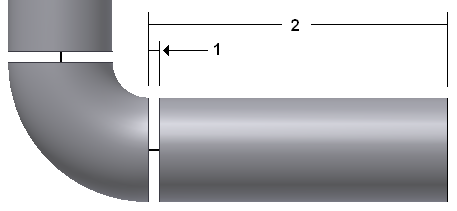
No caso de folgas entre segmentos de tubulação, a folga (1) está centralizada no nó e a metade da distância de folga é subtraída do extremo de cada tubulação (2).
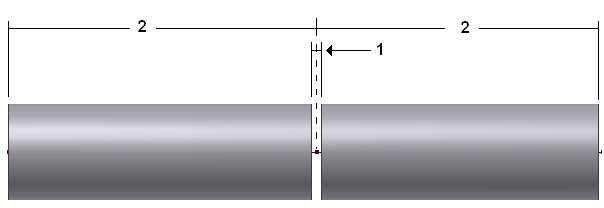
Os acessórios de biblioteca podem ser inseridos em rotas cheias e não cheias, ou em um ponto do fundo de uma montagem de tubos e tubulações. As peças de conduítes de biblioteca podem ser inseridas em qualquer parte do fundo da janela de desenho. Os acessórios que não pertencem a uma biblioteca também podem ser adicionados ao espaço de trabalho do projeto. Acessórios posicionados podem ser conectados a um acessório base apropriado ou usados para criar um bifurcação ou ramificação no trecho primário a partir da qual você pode iniciar outra rota. Também podem ser inseridos acessórios entre 2 acessórios conectados ou entre um acessório e um segmento de tubulação.
Diferenças entre dobras personalizadas de rotas de tubulação rígida e dobras de tubos
Ainda que ambas as dobras tenham um raio da dobra e sua função seja alterar a orientação da rota, seu fluxo de trabalho de criação é diferente:
- Os critérios de estilo não definem as dobras personalizadas das rotas de tubulação rígida mas sempre são criados manualmente em rotas de tubulação rígida. Não são atualizados automaticamente quando são produzidas edições dinâmicas.
- As dobras de tubos são limitadas ao raio da dobra mínimo definido pelo critério de estilo. Podem existir entre segmentos de rota automática e segmentos de rota de esboço. As dobras de tubos em uma região de rota automática são atualizadas dinamicamente quando são produzidas edições na montagem, enquanto que as dobras entre segmentos de rota de esboço são restringidas por uma cota radial fixa.
Diferença de resposta a alterações na montagem de regiões de rota automática e de segmentos de rota de esboço
Os segmentos das regiões de rota automática podem ser atualizados dinamicamente quando são executadas alterações na geometria associada. O sistema calcula automaticamente a nova solução da região de rota automática de maneira que possam ser adicionados ou removidos segmentos.
Os segmentos de rota de esboço devem ser editados ou excluídos manualmente. O sistema ajusta dinamicamente o comprimento e a orientação do segmento, a não ser que estejam restringidos por completo, mas não são adicionados ou removidos segmentos.
Violações que produzem condições de erro em rotas rígidas
As rotas e trechos com componentes utilizam os acessórios de biblioteca e as peças de conduíte do Centro de conteúdo, portanto é necessário configurar o Centro de conteúdo corretamente. Caso contrário, pode não ser possível recuperar os dados de biblioteca necessários para atualizar as rotas com componentes. Além disso, se houver restrições geométricas ou cotas que sobrerrestringem o esboço de rota, é necessário corrigir o esboço de rota antes de continuar.
No entanto, é possível seguir produzindo violações depois que o sistema tenha resolvido as edições de rota. O navegador Modelo mostra um ícone de erro ![]() junto ao rota. Com o trecho ou a rota ativos, é possível clicar na rota com o botão direito do mouse e usar Mostrar violações para obter uma lista de condições de erro. Por exemplo:
junto ao rota. Com o trecho ou a rota ativos, é possível clicar na rota com o botão direito do mouse e usar Mostrar violações para obter uma lista de condições de erro. Por exemplo:
- A rota não é ajustada aos critérios de estilo, como comprimento mínimo de segmento, comprimento máximo de segmento e raio da dobra mínimo.
- A rota inclui ângulos não válidos. Por exemplo, se a rota de tubulação rígida inclui cotovelos de 45 graus, mas estes não estão incluídos nos critérios de estilo, são detectadas violações. Se a rota de tubulação rígida é autodrenante e existem diferenças entre o cotovelo personalizado e o ângulo do trecho, são detectadas violações. Se a rota de tubo curvo inclui giros direcionais de 45 e 90 graus, mas estes não estão vinculados a uma dobra de tubo e, por exemplo, são excluídas manualmente as dobras de tubo padrão, são detectadas violações.
- A rota inclui ramificações.
- a rota inclui loops.
- A rota não pode executar a transformação rígida na representação posicional.
- A rota não é perpendicular à aresta circular que é selecionada para definir o ponto de rota terminal.
- O gênero ou o tratamento final da peça de conduíte e o acessório não correspondem. Por exemplo, ao definir um estilo de tubulação rígida, na caixa de diálogo Estilos de tubos e tubulações, guia Geral, foi selecionada uma norma de tubulação com o tratamento final soldado, bem como uma norma de cotovelo de 90 graus com o tratamento final com rosca. Por conseguinte, quando uma rota utiliza este estilo, são produzidas violações.
Dica: No entanto, é possível utilizar o comando Conectar acessórios para executar a conexão entre dois tratamento de extremidades diferentes.
- O raio da dobra em uma rota de tubulação rígida é inferior ao tamanho nominal da peça de tubulação. Neste caso, o segmento é consumido pela dobra, pois não há nenhuma peça reta no segmento.
- O segmento de tubulação para conectar dois acessórios não satisfaz a inserção mínima ou máxima em nenhum final, independentemente se o comprimento do segmento aumenta ou diminui com o incremento especificado. O incremento de segmento está definido na caixa de diálogo Estilos de tubos e tubulações, guia Regras.
- O sistema resolve de forma dinâmica dois esboços de pontos de rota para que se superponham. Pode ocorrer que o segmento incluído na região paramétrica não esteja dimensionado.